Thủ Thuật Facebook
Cách tải & lưu video trên Facebook về điện thoại iPhone
28.599 lượt xem
Trong bài viết hôm nay, META.vn sẽ hướng dẫn các bạn một số cách lưu video trên Facebook về điện thoại iPhone. Các bạn tham khảo nhé!
[external_link_head]>>> Có thể bạn quan tâm:
- Kích thước cover Facebook size chuẩn nhất
- Hướng dẫn kiểm tra IMEI iPhone để check iCloud ẩn, xuất xứ máy
Mục Lục
Cách lưu video trên Facebook về điện thoại iPhone bằng MyMedia
MyMedia là ứng dụng có chức năng quản lý các file trên điện thoại iPhone, nhưng bạn có thể sử dụng ứng dụng này để tải video, nhạc hoặc hình ảnh về điện thoại. Để lưu video trên Facebook về điện thoại iPhone bằng MyMedia, bạn thực hiện các bước sau:

Bước 1: Bạn hãy lên AppStore để tải và cài đặt ứng dụng MyMedia về điện thoại iPhone của mình nhé.

Bước 2: Bạn mở ứng dụng Facebook, chọn video mà bạn muốn tải xuống. Dưới video, bạn chọn Chia sẻ, sau đó chọn Sao chép liên kết để copy link của video.

Bước 3: Bạn mở ứng dụng MyMedia lên, sau đó dán website www.savefrom.net vào tab trình duyệt. Khi trang web hiện ra, bạn hãy dán link của video mà bạn vừa sao chép ở bước 2 vào ô Enter the URL.

Bước 4: Sau khi dán link, ngay lập tức hộp Download sẽ hiện ra để bạn có thể tải. Việc tiếp theo là bạn chọn định dạng và chất lượng của video mà bạn muốn tải về.
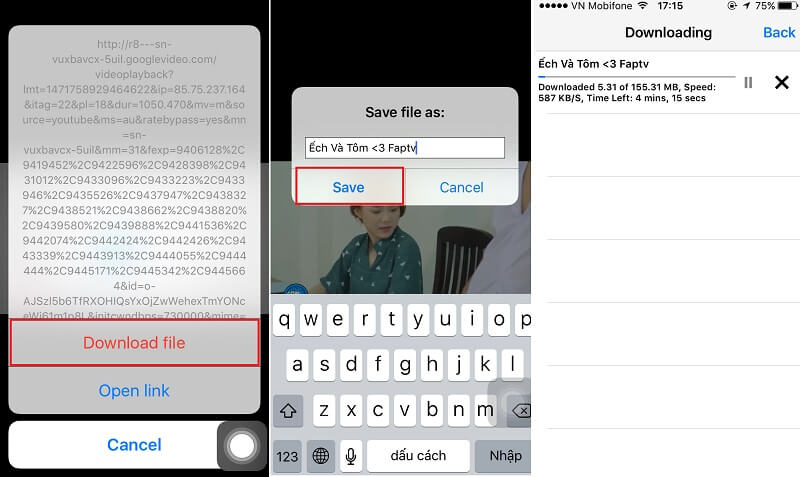
Bước 5: Bạn hãy nhấn và giữ chữ Download, một hộp thoại mới sẽ mở ra. Tiếp theo, bạn chọn Download file, sau đó chọn Save để lưu video về iPhone.

Bước 6: Bạn vào mục Media trên ứng dụng MyMedia. Tại đây bạn sẽ thấy video mà bạn vừa tải về. Tiếp theo, bạn nhấn chọn video, sau đó chọn Save to Camera Roll để lưu về iPhone.
>>> Có thể bạn quan tâm: 100+ tên nick Facebook hay cho nam cực ngầu, chất, không đụng hàng
Cách lưu video trên Facebook về điện thoại iPhone bằng FileMaster
FileMaster là một trong những ứng dụng tải video tốt và ổn định. Để tải và lưu video trên Facebook về iPhone bằng FileMaster, bạn hãy làm theo các bước sau đây:

Bước 1: Bạn lên AppStore tìm và tải ứng dụng FileMaster về iPhone.

Bước 2: Bạn mở ứng dụng Facebook lên, chọn video mà mình muốn tải về. Dưới video, chọn Chia sẻ sau đó nhấn vào Sao chép liên kết để copy link của video.

Bước 3: Bạn mở app FileMaster và sẽ thấy giao diện như hình trên. Phía dưới màn hình, bạn chọn Browser, sau đó dán đường link mà bạn vừa copy ở bước 2 vào ô URL.

Bước 4: Sau khi dán xong link thì video sẽ hiện ra như trên Facebook. Tiếp theo, bạn hãy chạm vào video để ứng dụng xác định video bạn muốn tải, chọn Done trên góc trái màn hình để đóng video. Sau đó, bạn chọn biểu tượng Save phía dưới màn hình để lưu video về iPhone.

Bước 5: Sau khi tải xong, video sẽ được lưu trữ tại mục Download của ứng dụng FileMaster và bây giờ bạn có thể xem video bất cứ khi nào bạn muốn mà không cần kết nối mạng.
>>> Khám phá: Hướng dẫn cách đổi, chỉnh sửa tên nhanh trên Facebook trên điện thoại, máy tính
Trên đây là một số cách lưu video trên Facebook về điện thoại iPhone mà META muốn chia sẻ đến bạn. Hy vọng, những thông tin này sẽ giúp bạn tải và lưu được video yêu thích về iPhone của mình. META chúc bạn tải video thành công và có những giây phút giải trí tuyệt vời nhất! Cảm ơn các bạn đã quan tâm theo dõi bài viết!
>>> Xem thêm:
- Hướng dẫn cách tải video Tik Tok làm hình nền động cho điện thoại cực chất
- Cách tải video trên YouTube về máy tính bằng Chrome trong tíc tắc
- Cách tải video trên Twitter về điện thoại, máy tính cực dễ
- Top 10 phần mềm đổi đuôi video online hoàn toàn miễn phí, không cần tải về máy
- Google Doodle là gì? Những điều thú vị về Google Doodle
Để thưởng thức các video với âm thanh sống động nhất, bạn có thể tham khảo đặt mua các sản phẩm thiết bị số – phụ kiện như tai nghe nhạc, loa nghe nhạc… tại META.vn hoặc liên hệ trực tiếp tại:
Tại Hà Nội:
56 Duy Tân, Dịch Vọng Hậu, Cầu Giấy
Tại TP. HCM:
716-718 Điện Biên Phủ, Phường 10, Quận 10
303 Hùng Vương, Phường 9, Quận 5
>>> Có thể bạn quan tâm:
- Hướng dẫn kết nối loa nghe nhạc với tivi siêu nhanh
- Điểm danh những bản nhạc chuyên dùng để test loa, âm bass hiệu quả
- Cách tải nhạc vào máy nghe nhạc MP3
- Cách tải nhạc trên YouTube về điện thoại Android vào thẻ nhớ
- Cách tải nhạc trên YouTube thành mp3 về máy tính đơn giản
Khám phá thêm sản phẩm giá tốt
Gợi ý cho bạn
-
-36%
(4)
1.190.000 đ0908603917 đ
-
-43%
(8)
990.000 đ0908603917 đ
-
-34%
(2)
1.350.000 đ0908603917 đ
-
-32%
(1)
650.000 đ950.000 đ
-
-41%
(7)
990.000 đ0908603917 đ
-
-14%
(20)
250.000 đ290.000 đ
[external_link offset=2] -
-11%
(1)
169.000 đ190.000 đ
-
-35%
0908603917 đ0908603917 đ
-
-27%
(1)
1.090.000 đ0908603917 đ
-
-17%
0908603917 đ0908603917 đ
-
-27%
(2)
270.000 đ370.000 đ
-
220.000 đ
-
-23%
0908603917 đ0908603917 đ
-
-27%
0908603917 đ0908603917 đ
-
-10%
0908603917 đ0908603917 đ
Đọc nhiều nhất
- 5+ cách lấy lại tài khoản Facebook bị vô hiệu hóa nhanh chóng, thành công
- [Mách nhỏ] Cách lấy lại mật khẩu Facebook không cần email và số điện thoại
- Hướng dẫn 4 phép đo cơ bản khi sử dụng đồng hồ vạn năng
- Uống nước đậu đen rang có tác dụng gì? Cách làm nước đậu đen rang
- 100+ Tên đẹp cho bé gái hay và ý nghĩa, mang lại nhiều may mắn
[external_footer]

